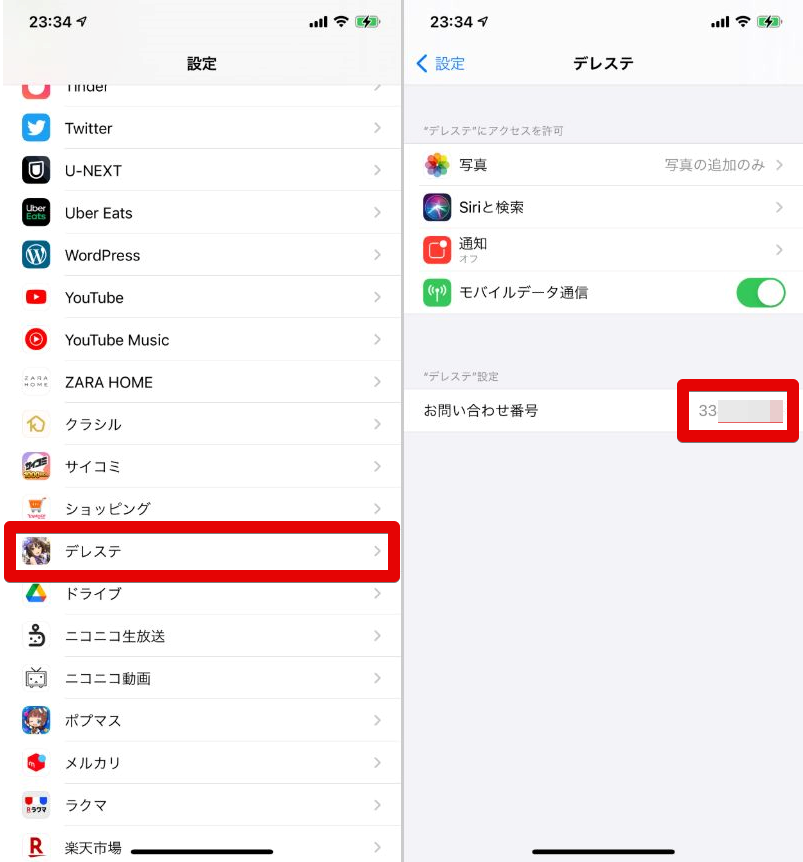機種変更時のデータ引き継ぎや、プロデューサー検索のときに使用する「ゲームID」。
自分のゲームIDの確認方法は4つあります。それぞれの手順を画像付きでわかりやすく解説します。
方法① ゲームのトップ画面で確認
デレステアプリを開いたときのトップ画面、左下をタップすると表示される9桁の数字がゲームIDです。

方法② プロフィール画面で確認
メニュー → プロフィール から自分のプロフィール画面を開きます。
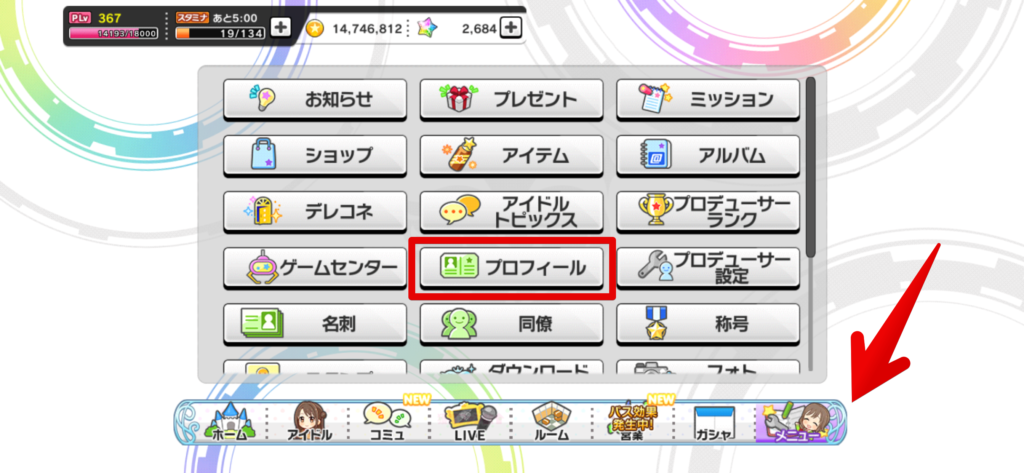
画面下側に表示されている9桁の数字がゲームIDです。
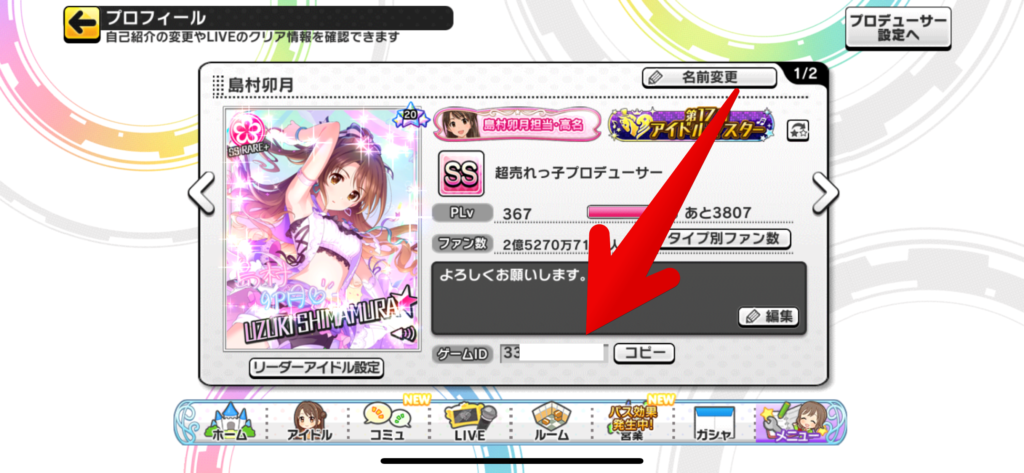
方法③ 同僚のID検索画面で確認
メニュー → 同僚 をタップ。
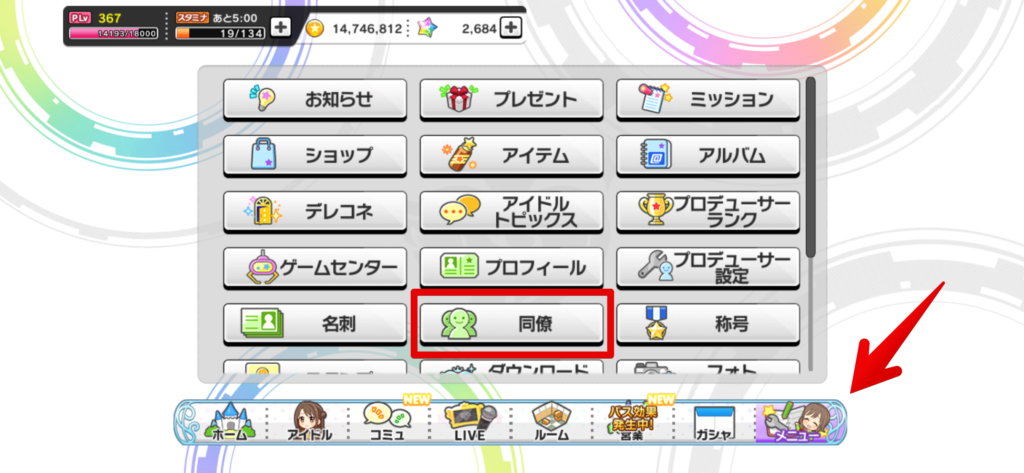
プロデューサー検索 をタップ。
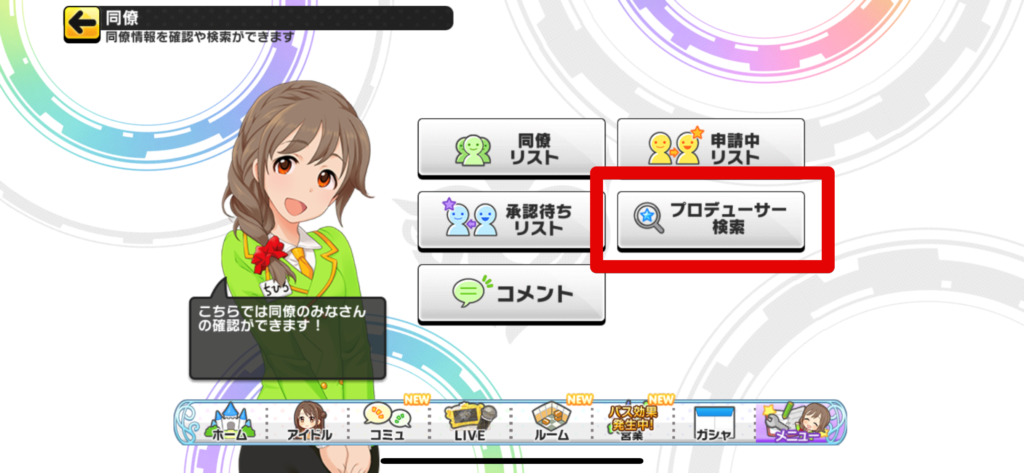
画面右上の ID検索 をタップ。

入力フォームの上に表示されている9桁の数字がゲームIDです。
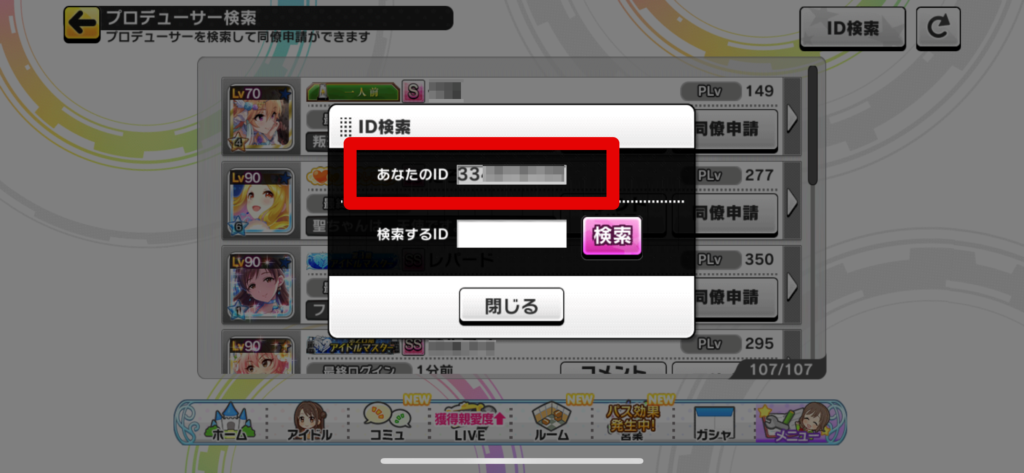
方法④ 端末本体の設定で確認(iOS限定)
iPhone/iPad限定のやり方です。
まず端末自体の「設定」を開きます。下にスクロールするとアプリ一覧があるので デレステ を選択。
「お問合せ番号」として表示されている9桁の数字がゲームIDです。